当我们使用投影、触摸屏或者是一些LED大屏来展示电脑上的PPT课件时,经常会发现全屏播放课件时,大屏幕两侧有黑边,尤其是老师用自带的笔记本电脑展示,更是容易出现这种情况。这是因为笔记本电脑屏幕的分辨率和大屏幕的分辨率不同造成的。那怎样才能让画面全屏显示呢?我们可以用到PowerPoint软件自带的功能进行设置,步骤如下:
1、在计算机桌面上的PowerPoint2016程序图标上双击鼠标左键,将其打开运行,并点击“空白文档”选项,新建一个空白ppt文档。
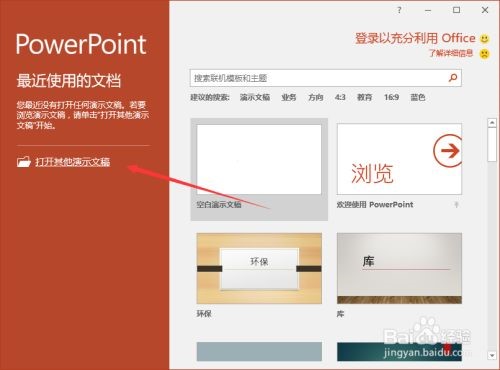
2、在打开的ppt文档窗口中,打开菜单栏的“设计”选项卡。依次点击的“自定义”-->“自定义幻灯片大小”选项按钮。
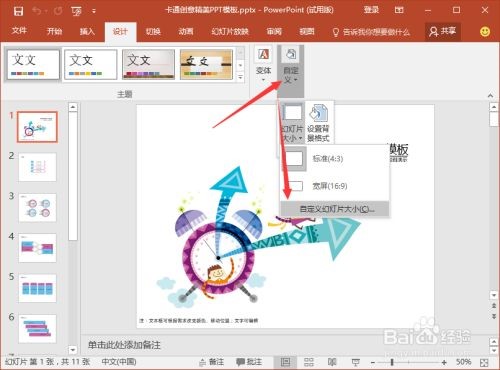
3、点击“自定义幻灯片大小”按钮后,会打开“幻灯片大小”对话窗口。
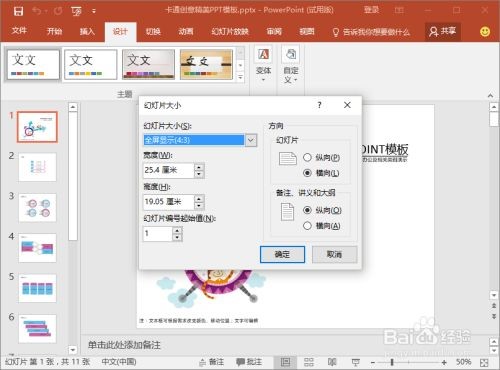
4、在“幻灯片大小”窗口中,点击“全屏显示”旁边的下拉按钮,在下拉列表菜单中,选择“全屏显示16:9或者16:10”两个选项中的任意一个都可以。
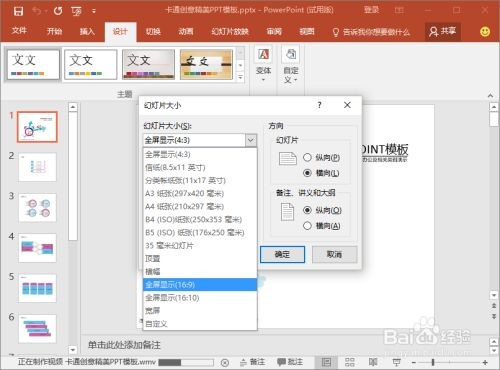
5、设定好以后再点击“确定”按钮即可。
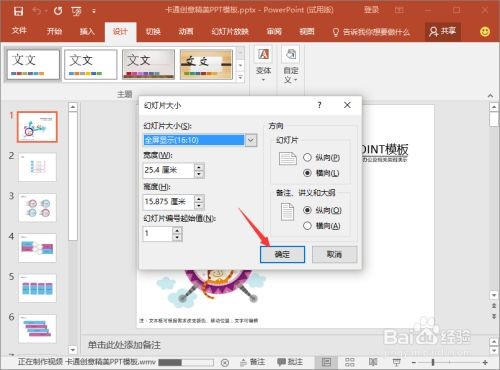
供稿人:王帆